Zend Studio使用教程:在AWS上Zend Studio使用Zend Server开发应用程序(2/3)
2017-03-21 10:23
417 查看
Zend Studio与Zend Server集成并允许您在云端无缝地开发应用程序。本教程将演示如何轻松地在云端从Zend Studio部署到Zend Server,同时还能使用Zend Server的创新型新技术--Z-Ray进行调试。
Zend Studio最新试用版下载请猛戳>>>
在本教程中,您将学习:
在Zend Studio中定义AWS Zend服务器
创建一个新的Zend Framework项目
将新项目部署到AWS上的Zend Server
打开SSH Tunnel
在Zend -Studio中从Z-Ray打开调试会话
从Zend Server下载页下载Zend Studio 11.0或更高版本
AWS账户 - 要创建一个新的AWS账户,请访问https://aws.amazon.com/
Zend Server 7.x Developer Edition AMI
在本教程中的第一步是将Zend Server Developer Edition AMI添加到Zend Studio。
9. 单击Next,将显示Configure SSH Tunneling对话框。
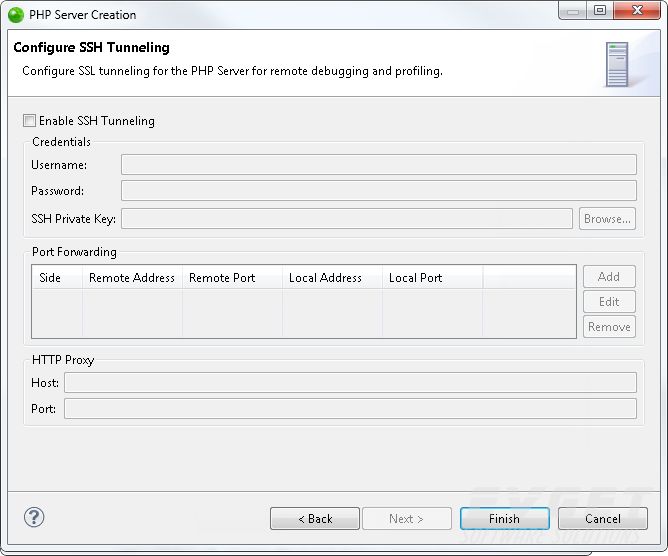
10. 选择Enable SSH Tunneling复选框。
11. 在Username字段中,输入SSH连接用户名(对于Ubuntu AMI上的Zend Server 7.x Developer Edition,为“ubuntu”)。
12. 在SSH Private Key字段中,单击Browse来找到您的SSH私钥。
注意:您选择的密钥必须与启动Zend Server AMI时使用的密钥相同。
13. 在Port Forwarding部分中,选择Add,将会显示Create Port Forwarding对话框。
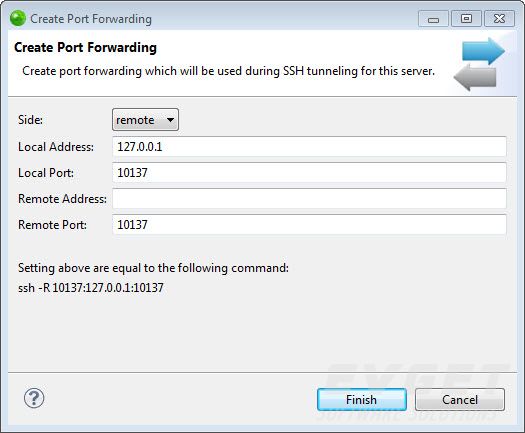
14. 输入以下详细信息:
Side - 单击下拉菜单,然后选择Remote。
Local Address - 127.0.0.1。
Local Port - 10137。
Remote Address - 留空。
Remote Port - 10137。
您应该看到以下命令:
ssh -R 10137:127.0.0.1:10137
15. 单击Finish。
16. 返回到Configure SSH Tunneling对话框,然后单击Finish。Zend Studio验证新的远程Zend Server,并将其添加到PHP Servers视图中。
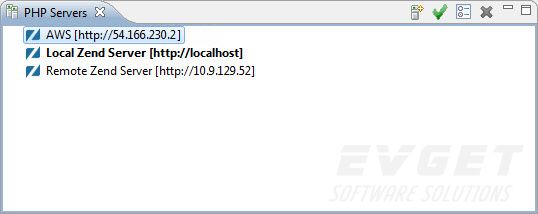
有兴趣的朋友可以点击查看更多相关资讯>>
Zend Studio最新试用版下载请猛戳>>>
教程内容
在本教程中,您将学习:在Zend Studio中定义AWS Zend服务器
创建一个新的Zend Framework项目
将新项目部署到AWS上的Zend Server
打开SSH Tunnel
在Zend -Studio中从Z-Ray打开调试会话
先决条件
从Zend Server下载页下载Zend Studio 11.0或更高版本AWS账户 - 要创建一个新的AWS账户,请访问https://aws.amazon.com/
Zend Server 7.x Developer Edition AMI
Step 1: 将Zend Server AMI添加到Zend Studio
在本教程中的第一步是将Zend Server Developer Edition AMI添加到Zend Studio。9. 单击Next,将显示Configure SSH Tunneling对话框。
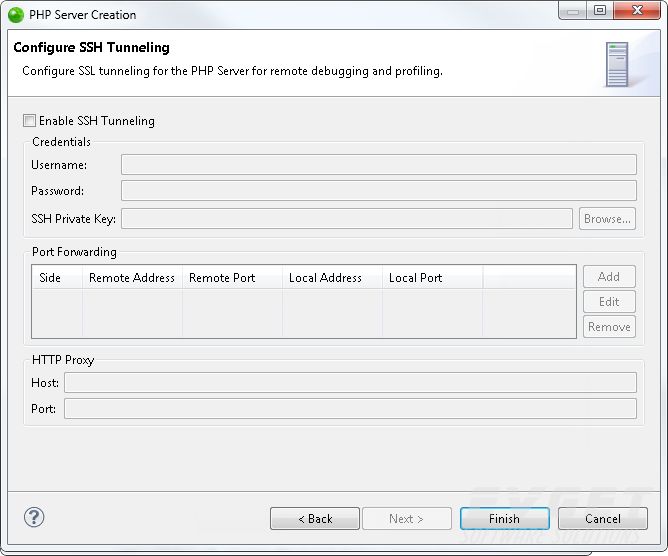
10. 选择Enable SSH Tunneling复选框。
11. 在Username字段中,输入SSH连接用户名(对于Ubuntu AMI上的Zend Server 7.x Developer Edition,为“ubuntu”)。
12. 在SSH Private Key字段中,单击Browse来找到您的SSH私钥。
注意:您选择的密钥必须与启动Zend Server AMI时使用的密钥相同。
13. 在Port Forwarding部分中,选择Add,将会显示Create Port Forwarding对话框。
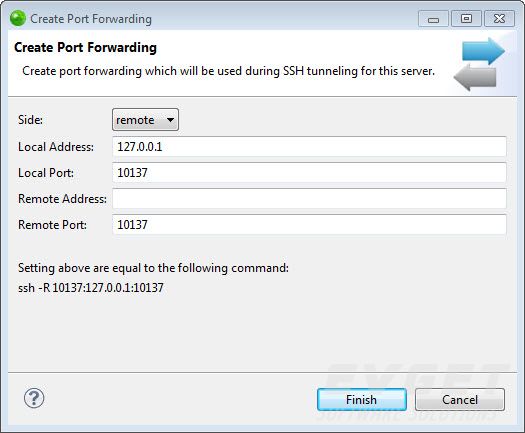
14. 输入以下详细信息:
Side - 单击下拉菜单,然后选择Remote。
Local Address - 127.0.0.1。
Local Port - 10137。
Remote Address - 留空。
Remote Port - 10137。
您应该看到以下命令:
ssh -R 10137:127.0.0.1:10137
15. 单击Finish。
16. 返回到Configure SSH Tunneling对话框,然后单击Finish。Zend Studio验证新的远程Zend Server,并将其添加到PHP Servers视图中。
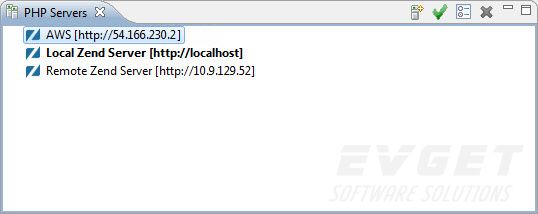
有兴趣的朋友可以点击查看更多相关资讯>>
相关文章推荐
- Zend Studio使用教程:在AWS上Zend Studio使用Zend Server开发应用程序(4/4)
- Zend Studio使用教程:在AWS上Zend Studio使用Zend Server开发应用程序(3/4)
- Zend Studio使用教程:在AWS上Zend Studio使用Zend Server开发应用程序(1/3)
- Zend Studio使用教程:将应用程序部署到Zend Server(2/2)
- Zend Studio使用教程之卸载Zend Studio
- Zend Studio使用教程之自定义并注册Zend Studio(2/2)
- Zend Studio使用教程:使用PHP 7进行开发(一)
- Zend Studio使用教程:升级Zend Studio(3/3)
- Zend Studio使用教程之在Zend Studio中调试PHP(1/5)
- Zend Studio使用教程:将应用程序部署到Zend Server(1/2)
- Zend Studio使用教程之在Docker容器中调试PHP Web应用(一)
- 使用 Zend_Studio 开发
- MyEclipse使用教程之使用MyEclipse开发JEE企业级应用程序
- Zend Studio使用教程:序列号注册
- Zend Studio下使用Zend Framwork框架开发配置步骤
- Zend Studio使用教程之在Docker容器中调试PHP Web应用(三)
- 使用ZendStudio+XAMPP搭建PHP开发运行环境
- 使用 WebSphere Studio Application Developer 集成版,版本 4.1 开发 Java 消息服务应用程序
- 使用Zend Studio开发基于ThinkPHP的应用程序
- 使用Microsoft® Visual Studio® 2008解决软件开发中的挑战-应用程序生命周期管理
